【Tips】macOS Mojaveの素敵な8つのトリック
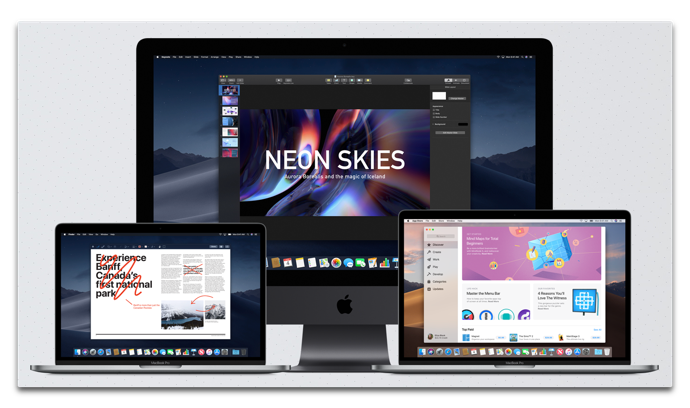
macOS Mojaveの新機能の
- 【macOS Mojave:新機能】ダークモードとダイナミックデスクトップとは、その設定方法
- 【macOS Mojave:新機能】新しいギャラリービューでファイルの視認性と操作性が向上したFinder
- 【macOS Mojave:新機能】iPhoneやiPadの撮影画像をMacに自動転送できる、連係カメラ機能
- 【macOS Mojave:新機能】Mac App Storeが新しくなって「購入済み」タブが消えて何処へ行ったのか?
を紹介しましたが、それ以外にも素敵なトリックが在ります
1. アプリケーションのスタートメニューリストを取得する
DockのLaunchpadアイコンを「右クリック」または 「Ctrl(⌃)」+「クリック」するだけで、Windowsのスタートメニューのようなアプリのリストが表示されます
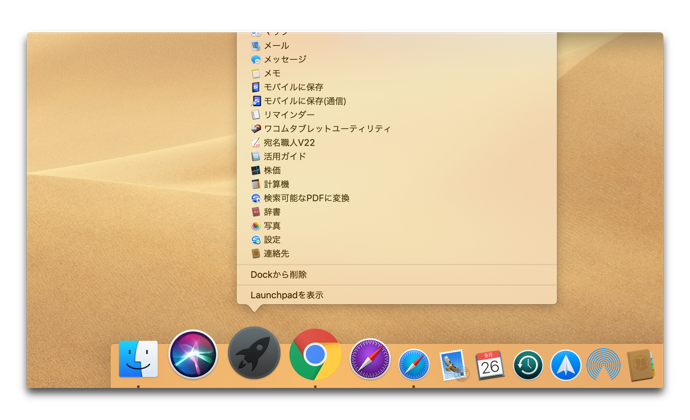
2. 撮影画像をMacに自動転送
連係カメラ機能は写真をドキュメントやメモに挿入するだけではありません、Finderのウィンドウまたはデスクトップの任意の場所を「右クリック」または 「Ctrl(⌃)」+「クリック」しコンテクストメニューから、「iPhoneまたはiPadから読み込む」からデバイスの「写真を撮る」か「書類をスキャン」を選択することで直接ファイルとして取り込むことが出来ます

3. デスクトップ上で、フォルダを先頭に表示する
Finderのリスト表示ではフォルダを先頭に表示することが出来ますがデスクトップ上でも同様にフォルダを先頭に表示できます
Finderの「環境設定」の「詳細」タブで「フォルダを常に先頭にする場所:」で「デスクトップ」にチェックを入れます
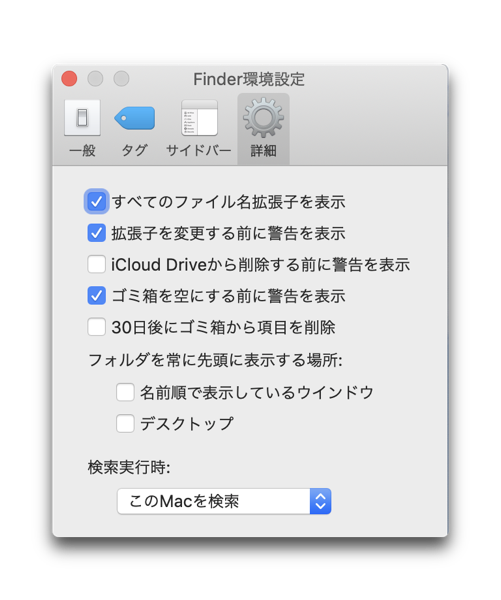
4. ダークモード設定時にSafariでも
ダークモードに設定していてSafariでWebページを表示した時に、Safariでもダークモードにする
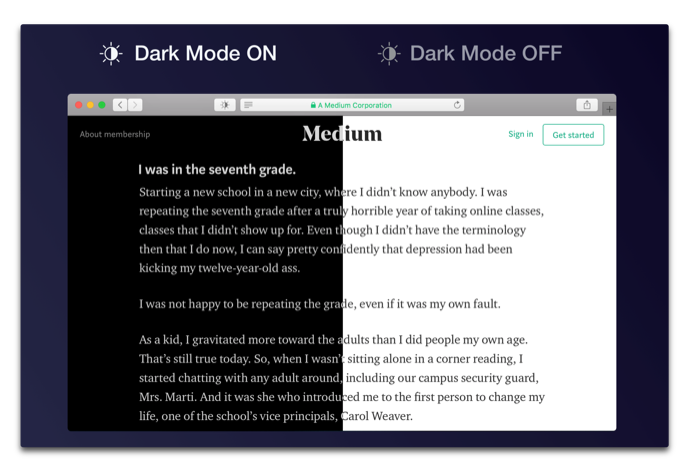
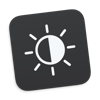 Dark Mode for Safari
Dark Mode for Safari
価格: ¥240
カテゴリ: ユーティリティ, メディカル
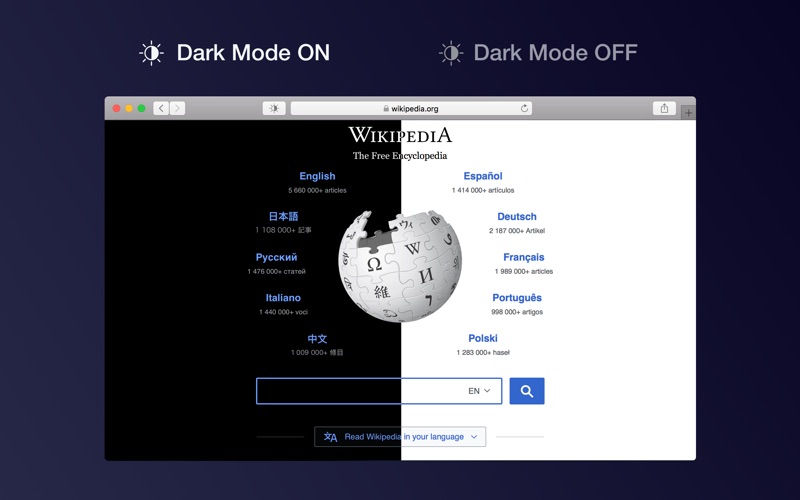
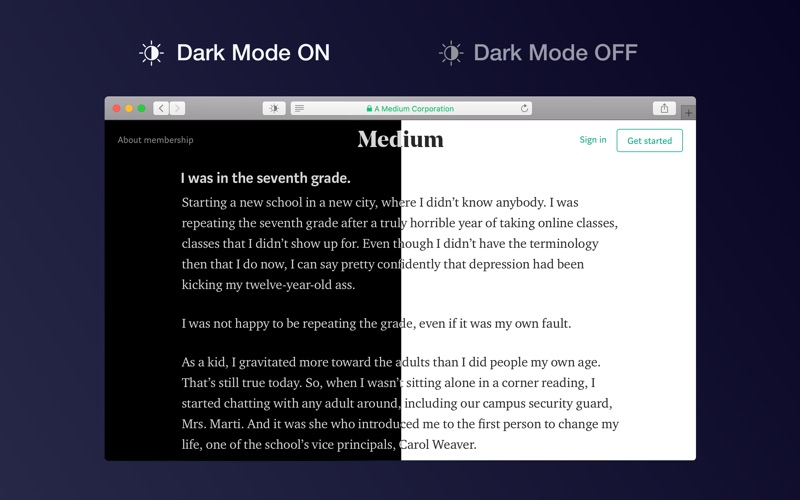
5. USBの必要なし
新しいmacOSのリリースではいつものように、macOSをUSBスティックインストーラに変える方法を説明する多くの記事が公開されますが、USBスティックは必要在りません
起動時に、Appleロゴが表示される前に、「command(⌘)」 +「 option(⌥)」 + 「R」(または一部のキーボードでは「command(⌘)」 +「 control(⌃)」 + 「R」)を押して、インターネットベースのインストールを開始するだけです
これにより、既存のMacOSのインストールが消去されることに注意が必要です、これは、最新のMacですでにHigh Sierraを実行している場合にのみ有効です
6. 設定した時間でダークモード
設定した時間で「ライトモード」と「ダークモード」を切り替えてくれる無料のアプリ「NightOwl 」
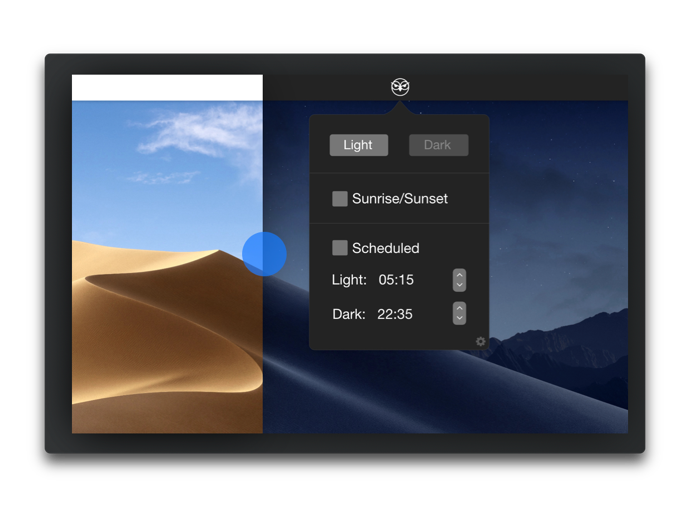
7. 古いパターンのダークモードにする
macOS High Sierraと同じようにメニューバーとDockだけをダークモードにする方法です
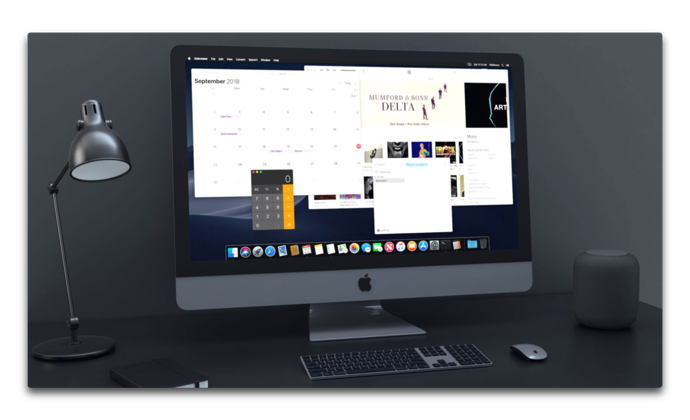
8. 人気アプリを見つける
新しいMac App Storeで、検索フィールドをクリックするだけでリストを表示
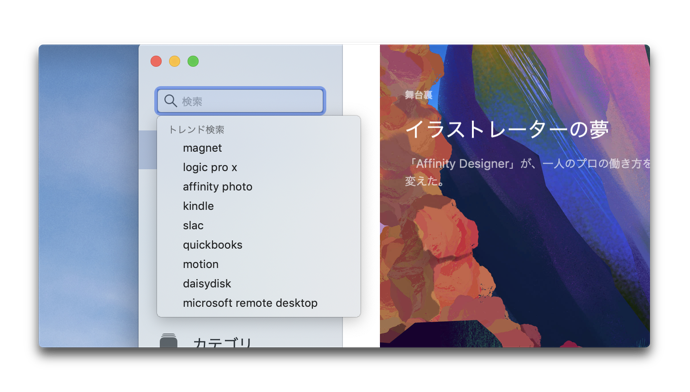
(Via Mac Kung Fu.)

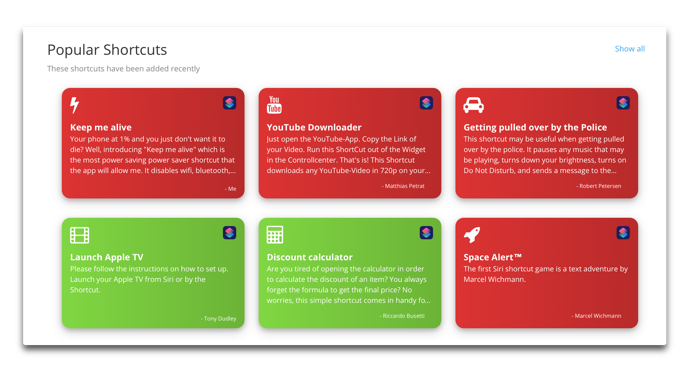
LEAVE A REPLY